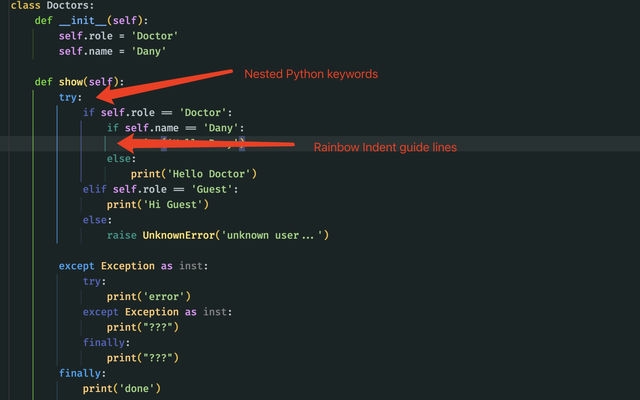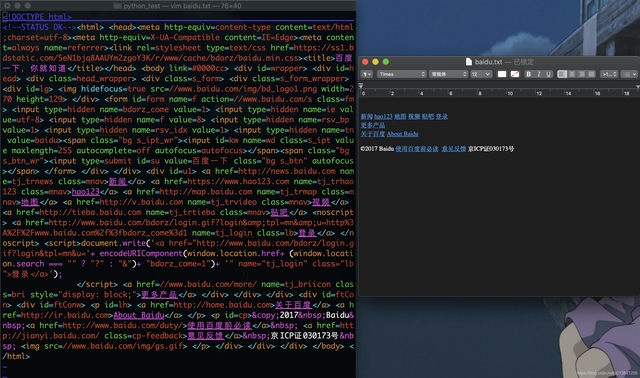Java开发中正确的设置是高效编程的基础,无论是初学者还是有一定经验的开发者,都需要掌握Java环境配置的核心要点。一个合理配置的开发环境不仅能避免许多潜在问题,还能显著提高编码效率和程序性能。本文将系统性地介绍从基础环境变量配置到高级项目设置的完整流程,帮助开发者构建稳定可靠的Java开发环境。

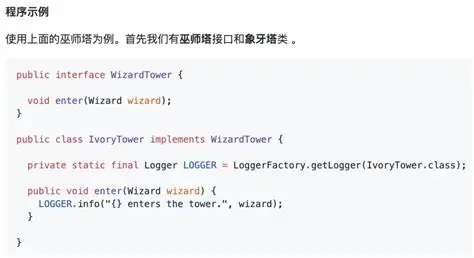
在开始具体配置之前,我们需要明确Java开发环境的基本组成。典型的Java开发环境包括JDK安装、环境变量配置、IDE设置以及项目特定参数调整等多个环节。其中,环境变量设置是最基础也是最重要的第一步,它直接关系到后续所有开发工作的顺利进行。
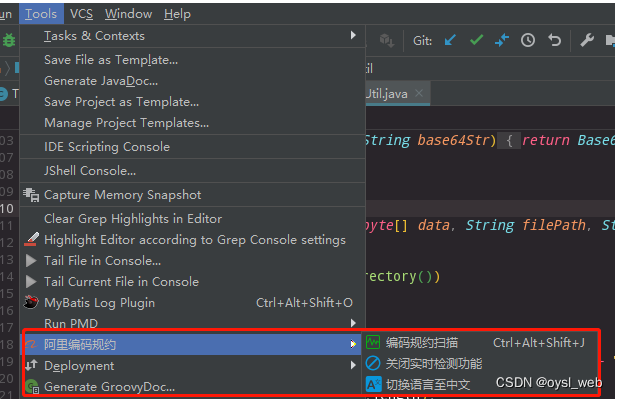
Java环境变量设置详细指南
环境变量是操作系统提供给应用程序运行的重要参数,对于Java开发而言,正确设置JAVA_HOME、PATH和CLASSPATH这三个关键变量尤为重要。JAVA_HOME指向JDK的安装目录,PATH确保系统能够找到Java命令,而CLASSPATH则决定了Java运行时查找类文件的路径。
Windows和Mac系统下环境变量设置的区别
在Windows系统中设置环境变量通常通过系统属性面板完成。首先右键点击"此电脑",选择"属性",然后进入"高级系统设置",在"高级"选项卡下点击"环境变量"按钮。在这里可以添加新的系统变量JAVA_HOME,其值应为JDK的安装路径,例如"C:\Program Files\Java\jdk1.8.0_251"。接着编辑PATH变量,添加"%JAVA_HOME%\bin"以确保Java命令可以在任何目录下执行。
Mac系统的设置则完全不同,需要通过终端操作。打开终端后,编辑用户主目录下的.bash_profile文件(如果没有则新建),添加以下内容:
export JAVA_HOME=$(/usr/libexec/java_home)
export PATH=$JAVA_HOME/bin:$PATH
保存后执行source ~/.bash_profile使设置立即生效。值得注意的是,从Java 8到Java 11,Oracle对JDK的安装位置和结构做了调整,这也是"java 8和java 11设置区别"中需要特别注意的一点。
验证Java环境变量是否设置成功的三种方法
完成环境变量设置后,验证其是否正确配置至关重要。第一种方法是打开命令提示符或终端,输入java -version,如果显示正确的Java版本信息,则说明PATH设置正确。第二种方法是输入echo %JAVA_HOME%(Windows)或echo $JAVA_HOME(Mac),查看输出的路径是否与JDK安装目录一致。第三种方法是创建一个简单的Java程序并尝试编译运行,这可以全面验证环境变量是否完全正确。
对于使用Eclipse等IDE的开发者,虽然IDE通常会自动检测JDK,但正确设置环境变量仍然是必要的,特别是在使用命令行工具或构建系统时。在"eclipse中java项目设置教程"中,我们经常会看到项目级别的JDK配置,这实际上依赖于系统环境变量的基础设置。
解决Java设置中最常见的5个问题
即使按照步骤操作,Java环境设置过程中仍可能遇到各种问题。第一个常见问题是"java不是内部或外部命令",这通常表明PATH变量没有正确配置或未包含Java的bin目录。解决方法是仔细检查PATH变量,确保其中包含类似"%JAVA_HOME%\bin"的条目。
第二个常见问题是版本冲突,特别是当系统中安装了多个Java版本时。可以通过update-alternatives命令(Linux/Mac)或调整PATH顺序(Windows)来指定默认版本。这也是为什么理解"java 8和java 11设置区别"如此重要,因为不同版本的配置要求可能有所不同。
第三个问题是内存不足错误,这需要通过"如何设置java heap size"来解决。可以通过JVM参数-Xms(初始堆大小)和-Xmx(最大堆大小)来调整,例如java -Xms512m -Xmx1024m MyApp。在IDE如Eclipse中,这些参数可以在运行配置的VM arguments部分设置。
第四个常见问题是类路径(CLASSPATH)问题,表现为ClassNotFoundException或NoClassDefFoundError。解决方法包括正确设置CLASSPATH环境变量,或使用-cp参数显式指定类路径。现代Java项目通常使用构建工具如Maven或Gradle管理依赖,这大大减少了手动设置CLASSPATH的需要。
第五个问题是SSL证书问题,特别是在企业网络环境中。这需要通过导入证书或配置JVM信任库来解决。可以使用keytool工具管理证书,或者设置JVM参数-Djavax.net.ssl.trustStore指定自定义信任库。
专业开发者推荐的Java开发环境设置技巧
经验丰富的Java开发者通常会采用一些高级设置技巧来优化开发体验。首先,在"2023年最新java开发环境设置"中,推荐使用最新长期支持(LTS)版本Java 17,它提供了更好的性能和安全性。同时,考虑使用SDKMAN这样的工具管理多个JDK版本,方便不同项目间的切换。
对于IDE设置,建议配置自动保存和自动构建,这可以显著提高开发效率。在Eclipse中,可以通过Preferences > General > Workspace进行相关设置。代码格式化模板和保存动作也应该根据团队规范统一配置,确保代码风格一致。
内存设置方面,除了调整堆大小外,还应该考虑设置适当的垃圾收集器参数。对于大型应用,使用G1垃圾收集器通常能获得更好的性能表现。监控工具如VisualVM或JConsole应该成为开发环境的标准配置,它们可以帮助分析内存使用情况和性能瓶颈。
构建工具配置也是专业设置的重要部分。无论是Maven还是Gradle,都应该配置适当的镜像仓库以提高依赖下载速度。本地仓库位置也应该设置在空间充足的磁盘分区,避免因空间不足导致构建失败。
最后,考虑使用Docker容器化开发环境,这可以确保所有团队成员使用完全一致的配置,避免"在我机器上能运行"的问题。配合持续集成系统,可以实现从开发到部署的标准化流程。
掌握这些Java设置技巧,立即提升你的开发效率!
Java开发环境的正确设置是高效编程的基础保障。从最基本的"java 设置环境变量详细步骤"到高级的性能调优,每个环节都需要开发者认真对待。本文详细介绍了环境变量配置、常见问题解决方法以及专业开发者的优化技巧,涵盖了Java设置的各个方面。
特别值得注意的是,随着Java版本的更新,一些设置方法和最佳实践也在不断演进。例如,从Java 9开始引入的模块系统改变了类路径的处理方式,而Java 11中移除的某些功能也需要在设置时特别注意。保持对"2023年最新java开发环境设置"趋势的关注,可以帮助开发者始终使用最优配置。
无论是初学者还是资深开发者,都应该定期检查和优化自己的开发环境设置。一个合理配置的环境不仅能提高工作效率,还能避免许多潜在的问题。建议将本文介绍的内容作为检查清单,定期回顾并更新自己的Java开发环境配置。
记住,好的开发环境设置应该是稳定可靠且易于维护的。不要追求过于复杂的配置,而是应该选择最适合当前项目需求和团队习惯的设置方案。通过掌握这些Java设置的核心技巧,你将能够更加专注于业务逻辑的实现,而不是被环境问题所困扰。